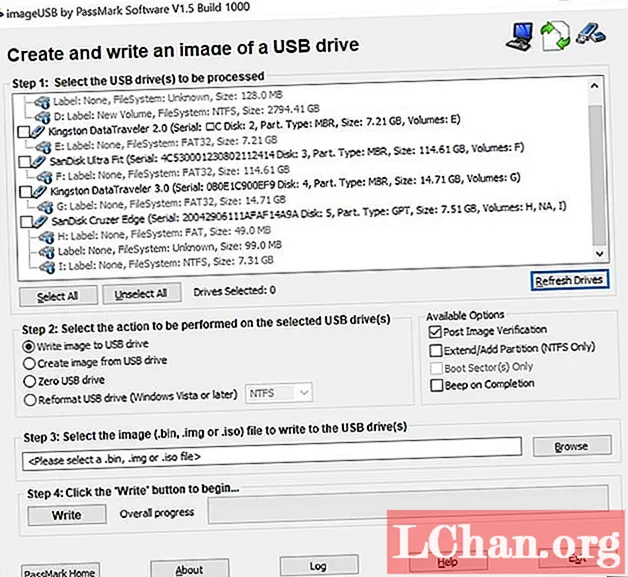
Բովանդակություն
- Մաս 1. Ի՞նչ է ImageUSB- ը:
- Մաս 2. ImageUSB- ն անվտանգ է:
- Մաս 3. Որտեղ ներբեռնել ImageUSB:
- Մաս 4. Ինչպե՞ս օգտագործել ImageUSB- ը:
- Լավագույն ImageUSB այլընտրանքը
- Վերջնական բառեր
Վերջին մի քանի տարիների ընթացքում ամեն ինչ շատ է փոխվում: Ինչպես բոլոր CD / DVD սկավառակները, որոնք կան բոլոր աշխատասեղաններում և նոութբուքերում: Այսպիսով, անհրաժեշտություն է դարձել օգտագործել USB կրիչներ որպես միջավայր: Բայց ի տարբերություն սկավառակ օգտագործելու, դա բավականին դժվար է, և ձեզ անհրաժեշտ կլինի լավ ծրագիր `ցանկացած ISO ֆայլ USB կրիչի վրա այրելու համար:
Չնայած կան մի քանի ծրագրեր, ImageUSB մի քանիսից է, որը բավականին սիրված է: Այսպիսով, եկեք խորը սուզվենք այս հատուկ ծրագրաշարի շահագործման և կատարման մեջ:
Մաս 1. Ի՞նչ է ImageUSB- ը:
ImageUSB- ն ազատ ծրագրակազմ է: Այն թույլ է տալիս գրել ISO ֆայլեր բազմաթիվ USB կրիչների վրա: PassMark ImageUSB- ի ամենահետաքրքիր գործառույթը բիտ մակարդակի պատճեններ ստեղծելու հնարավորությունն է: Դա ծայրաստիճան արդյունավետ ծրագիր է, և այն աջակցում է բայթով `բայթով գրելով ISO- ի վրա:
Մաս 2. ImageUSB- ն անվտանգ է:
Այո, անվտանգ է բեռնել ImageUSB: Դուք կկարողանաք մուտք գործել դրա բոլոր հատկությունները, որոնք ներկայացված են ծրագրի հիմնական ինտերֆեյսում: Րագիրը ձեզ հետևելու է նաև USB կրիչ ստեղծելու գործընթացին:
Մաս 3. Որտեղ ներբեռնել ImageUSB:
ImageUSB ներբեռնելու համար կարող եք այցելել հետևյալ հղումներից որևէ մեկը:
- https://www.filehorse.com/download-imageusb/
- https://download.cnet.com/ImageUSB/3000-2192_4-75338329.html
- https://imageusb.en.softonic.com/
- https://www.techspot.com/downloads/7113-imageusb.html
Մաս 4. Ինչպե՞ս օգտագործել ImageUSB- ը:
ImageUSB- ի տեղադրումը և շահագործումը շատ պարզ են: Այս հոդվածի նախորդ մասում մենք թվարկել ենք մի քանի հղումներ: Ներբեռնեք ImageUSB Zip- ը այդ հղումներից ցանկացածից:
Ներբեռնումից հետո ֆայլերը հանեք Zip- ից և սկսեք օգտագործել ծրագիրը: Programրագիրը ձեզ կասի, թե ինչպես վարվել դրանից հետո, բայց կարող եք նաև օգտագործել մեր տրամադրած հետևյալ ուղեցույցը:
Քայլ 1. Կտտացրեք imageusb.exe ֆայլին:
Քայլ 2. programրագրի ինտերֆեյսը տեսանելի կլինի էկրանին: Միացրեք USB կրիչը համակարգչին:
Քայլ 3. driveրագրի կողմից USB կրիչը հայտնաբերելուց հետո ընտրեք USB կրիչը: Եթե ծրագիրը անմիջապես չի հայտնաբերվել, կտտացրեք «Թարմացնել կրիչները»:
Քայլ 4. Այժմ, կտտացրեք պղպջակին ՝ «Գրել պատկեր USB կրիչին» կողքին:
Քայլ 5. Դրանից հետո կտտացրեք «Դիտել» կոճակին և ընտրեք ISO ֆայլը, որը ցանկանում եք գրել:
Քայլ 6. Վերջապես կտտացրեք ներքևում գտնվող «Գրել» կոճակին:

Առաջընթացը տեսանելի կլինի ծրագրի ինտերֆեյսի վրա:
Մի բան կա, որ պետք է հիշեք, այս ծրագրի բնույթից ելնելով ՝ դուք պետք է համոզվեք, որ օգտագործում եք USB սկավառակ, որը չափի նման է ISO ֆայլին: Քանի որ, եթե դուք օգտագործում եք 8 ԳԲ USB կրիչ 2 ԳԲ ISO- ի համար, ապա մնացած 6 ԳԲ-ն կծախսվի: Բայց եթե դրա հետ խնդիր չունեք, ապա շարունակեք:
Լավագույն ImageUSB այլընտրանքը
Մի բան կա, որ մենք հաստատեցինք, որ ImageUSB- ը լավ ծրագրակազմ է: Այն փոքր է չափերով և հեշտությամբ մատչելի:
Այս հոդվածի նախորդ մասը նաև մեզ ասում է, որ դրա գործողությունը նույնպես շատ պարզ է: Բայց այս ծրագրի մշակողը նախազգուշացնում է օգտվողներին նաև, որ դա փորձարարական ծրագիր է, և այն կարող է չաշխատել բոլոր ISO ֆայլերի հետ:
Այսպիսով, եթե այս ծրագրի հետ աշխատելիս բախվում եք որևէ խնդրի կամ այն պարզապես չի աշխատում ձեզ համար, ապա մենք դրա համար ունենք այլընտրանքային տարբերակ: Այս այլընտրանքային ծրագիրն ավելի լավն է, քան ImageUSB- ը, և այն աշխատում է բոլոր տեսակի ISO ֆայլերի հետ: Բացի այդ, դա ընդհանրապես փորձարարական ծրագիր չէ:
Մենք նկատի ունենք PassFab- ին ISO- ի համար: Դա ISO ֆայլերը USB- ի վերափոխելու լավագույն ծրագրերից մեկն է: ISO- ի համար PassFab- ը օգտագործման համար դյուրին է, բայց դրա գործառնական ընթացակարգը կարող եք ստուգել ստորև:
Քայլ 1. Ներբեռնեք PassFab- ը ISO- ի համար համակարգչում և ավարտեք դրա տեղադրումը:
Քայլ 2. Դրանից հետո գործարկեք ծրագիրը: Theրագրի հիմնական ինտերֆեյսը կցուցադրվի էկրանին, ընտրեք ներբեռնելու համակարգը ISO կամ ներմուծելու տեղական ISO տարբերակը:

Քայլ 3. Այժմ, դուք պետք է միացնեք USB կրիչը համակարգչին և կտտացրեք «USB» և «Burn» ՝ շարունակելու համար: Րագիրը հուշում է, որ միացված USB կրիչը կջնջվի: Սեղմեք «Շարունակել» և շարունակել:

Քայլ 4. Պարզապես մի պահ սպասեք, մինչև գործընթացը կավարտվի:

Քայլ 5. Այրման գործընթացը կսկսվի անհապաղ:

Սա պարզ գործողություն է: ISO- ի համար PassFab- ը պահանջում է տեղադրում, ի տարբերություն ImageUSB- ի, բայց դա տալիս է այն երաշխիքը, որ դուք կկարողանաք հաջողությամբ փոխարկել ISO- ն USB- ի:
Վերջնական բառեր
Հետևաբար, ImageUSB– ը լավն է, բայց եթե նայեք ընկերության կողմից փոխանցված որոշակի նախազգուշական հաղորդագրություններին, կտեսնեք, որ ImageUSB– ի աշխատելու երաշխիք չկա: Ասում են, որ դա փորձարարական ծրագիր է: Այսպիսով, այն գրեթե ասում է, որ այն օգտագործելիս կարող եք դժվարությունների հանդիպել: Այսպիսով, ավելի լավ է, եթե օգտագործեք PassFab ISO- ի համար: Այն նաև հիանալի ծրագիր է, բայց հաջողություն է երաշխավորում: Այս պահին նույնպես չկա ImageUSB Mac մատչելի:


